מסר - ממשק גזירה לנתיב (הפקת קובץ תשלומים וקליטה בנתיב)
| תיאור |
| קובץ תשלומים |
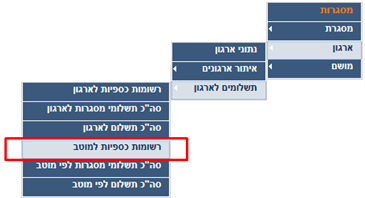
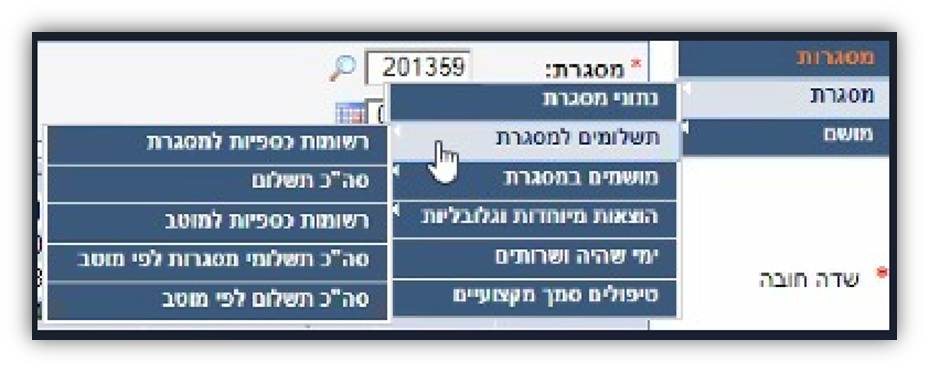
מוקד שח"ר- 1-700-50-30-90
מייל תמיכה- HD_shachar@molsa.gov.il
| קליטה בנתיב |
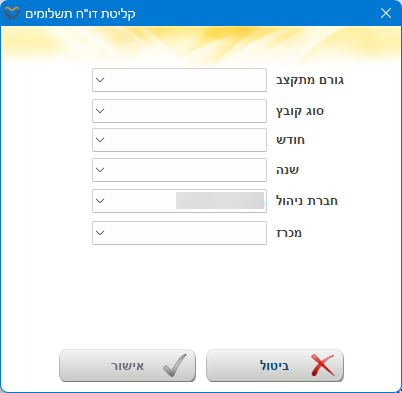
במסך זה יש להזין את הנתונים בהתאם לדוח שהופק.
עבור קובץ תשלומים לפי ארגון יש להזין את הערכים הבאים:
גורם מתקצב = משרד העבודה והרווחה
סוג קובץ = רווחה תשלומים + הועדות
חודש = החודש עליו הוצאנו את דוח התשלומים
שנה = השנה עליה הוצאנו את דוח התשלומים
חברת ניהול = החברה עליה הוצאנו את דוח התשלומים
מכרז = לא רלוונטי
עבור קובץ תשלומים לפי יחידה יש להזין את הערכים הבאים:
גורם מתקצב = משרד העבודה והרווחה
סוג קובץ = מסר לפי יחידה
חודש = החודש עליו הוצאנו את דוח התשלומים
שנה = השנה עליה הוצאנו את דוח התשלומים
חברת ניהול = החברה עליה הוצאנו את דוח התשלומים
מכרז = לא רלוונטי
ולסיום יש ללחוץ על הכפתור אישור והמסך הבא ייפתח:
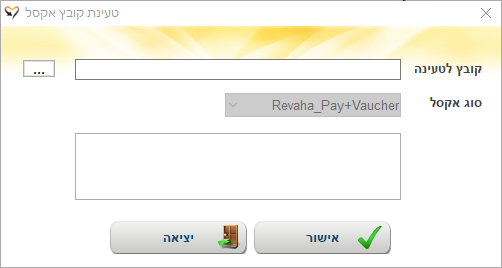
הערך בשדה "סוג אקסל" ישתנה בהתאם לסוג הקובץ שבחרנו במסך הקודם.
עבור סוג קובץ "רווחה תשלומים + הועדות" סוג אקסל יהיה "Revaha_Pay+Vaucher"
עבור סוג קובץ "מבסר לפי יחידה" סוג אקסל יהיה "MESERYEHIDA"
יש ללחוץ על הכפתור [...] ולבחור את הקובץ ששמרנו בשלב הקודם במחשב וללחוץ על הכפתור אישור המערכת תחשב את פעולת הקליטה ובסיום תציג הודעה למסך:
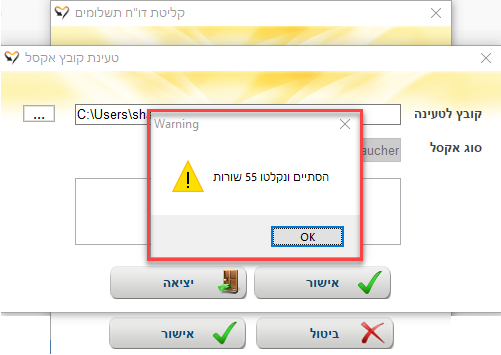
יש ללחוץ על הכפתור OK ( פעולה זו מעלה את כל האישורים התקציביים מהקובץ למסך ניהול קליטת אישורים תקציביים)
והמסך הבא ייפתח:
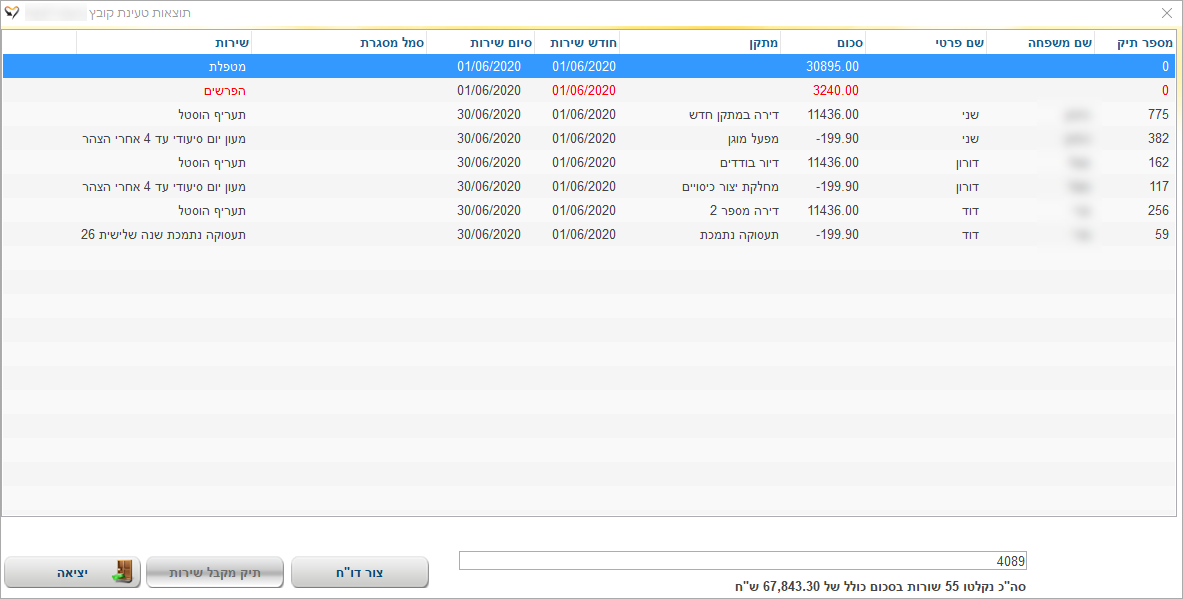
יש לעבור על המסך, לוודא את תקינותו ולבסוף ללחוץ על הכפתור צור דוח ותתקבל ההודעה הבאה:
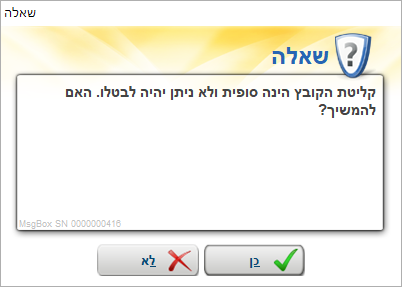
יש ללחוץ על הכפתור כן
פעולה זו יוצרת שורת חיוב במסך דיווחים חודשיים לחשבונית. שורה הכוללת בתוכה את כל המטופלים בקובץ. לפירוט נוסף יש להיכנס למאמר דיווחים חודשיים לחשבונית
במידה ותשנו את הסכום לתשלום, המערכת לא תוכל להגיד לכם אם הסכום אכן התקבל או לא.
| הועדות חדשות |
לצורך הפקת דוח הועדות חדשות, יש להיכנס למערכת מסר לתפריט מסגרת > תשלומים למסגרת > מושמים קלוטים ולשמור את הקובץ במחשב.
דוח זה ניתן להפיק ברמה יומית ולא אחת לחודש כמו את קובץ התשלומים.
מבנה הקובץ:
| מספר ת.ז | שם מקבל שירות | מין | תאריך לידה | סמל תעריף | תאריך קליטה | תאריך גמר התחייבות | תאריך עזיבה | קוד רשות | רשות תאור | צו | השמה | מספר שלוחה | שם שלוחה | שעות בטיפול |
קליטת הדוח במערכת נתיב
לצורך קליטת הקובץ במערכת יש:
- להוסיף עמודה נוספת בקובץ שהופק (עמודה אחרונה) בשם "מספר היחידה"
- לגשת לתפריט עליון תחזוקה > ייבוא קבצים > קליטת קבצי אקסל והמסך הבא יפתח:
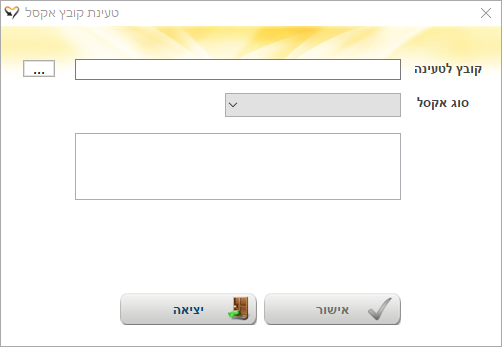
ואז לבצע את השלבים הבאים:
- ללחוץ על הכפתור [...] ולבחור את הקובץ ששמרנו בשלב הקודם במחשב
- לבחור בשדה "סוג אקסל" את הערך REVAHA
- ללחוץ על הכפתור אישור
כל ההועדות שהיו בקובץ ייקלטו למערכת ונוכל לראות אותם במסך ניהול קליטת אישורים תקציביים להמשך טיפול.